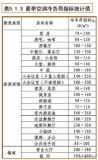1.win7电脑提速的方法,win7怎么提高游戏性能
1、在任务栏左下角点击开始菜单,在运行框内输入“msconfig”单击“确定”按钮。
2、在弹出的窗口选择“引导”这个选项,并将启动时间缩短。这里默认的是30秒,我们将其时间缩短,改为5秒或10秒比较合理。
3、点击高级选项按钮,接着会弹出一个新窗口,我们勾选“处理器数”,在下拉菜单中按照自己的电脑配置进行选择,现在双核比较常见,当然也有4核,8核,勾选您需要的处理器数量点击确定即可。该功能需要重启电脑才生效。
4、减少电脑开机启动项,可以提高电脑的开机启动速度,从而使win7加速。
5、Win7系统中带有很多默认的字体,但是在我们的日常生活中使用到的机率并不到,我们可以将这些多于的字体进行删除,从而让win7加速保证系统流畅。打开控制面板,找到字体选项,鼠标右键将不需要的字体删除即可。删除字体需谨慎,建议在删除之前进行备份。
2.电脑提速100倍的方法,只需三步骤让电脑提速10倍
1、开始→执行(输入REGEDIT后按确定。
2、出现登陆编辑程序窗口,点选左边窗格的:HKEY_LOCAL_MACHINESYSTEMCurrentControlSetServicesTcpip。
3、点选左边窗格里Tcpip后按鼠标右键,选择新增DWORD。
4、将DWORD的名称设定为DefaultTTL后选择修改:设定为十六进制,数值设为80。
5、再点选左边窗格里Tcpip后按鼠标右键,选择新增DWORD。
6、将DWORD的名称设定为GlobalMaxTcpWindowSize后选择修改:设定为十六进制,数值设为7FFF。
7、可将计算机的TCPIP并发连接数进行破解,可根据你本人的电脑的系统来进行,可上网自行搜索即可.一般可将值修改为512或者1024.也并不是越高越好的。
8、完成后重新启动计算机和到测试区测试你的计算机。
3.电脑安装win7方法,新电脑安装win7详细步骤
1、首先下载安装虚拟光驱,在网上下载Win7安装镜像后,用虚拟光驱加载W7安装镜像,之后和光盘安装没有二样。
2、先下载安装一键还原工具,启用它即可还原你的系统,也可用于新装系统。此时你还原系统选择你用的新Win7镜像文件进行还原,即同光盘新装系统,且选择后一切由电脑自行搞定。如果是rar文件,则需对它先解压。
3、先安装硬盘安装器,启用它安装系统,安装时先选择要安装的Win7,办法在同小异。
4.手机投屏到电脑win7的方法,手机投屏到win7电脑的5种方法
1、使用鼠标右键单击“计算机”图标,然后在弹出的右键菜单中点击“管理”。
2、之后会进入计算机管理窗口,在窗口左侧展开“服务和应用程序”并点击“服务”。
3、这时窗口右侧会显示出电脑中的所有服务,在服务列表中找到并双击“SSDP Discovery”服务。
4、双击之后会打开SSDP Discovery 的属性窗口,在窗口中将“启动类型”设为“自动”并点击“启动”按钮。
5、之后返回服务列表中,并再次找到“Windows Media Player Network Sharing Service”服务并双击打开。
6、然后在弹出的属性窗口同样设置“启动类型”为“自动”并点击“启动”按钮。
7、设置完服务后打开win7系统中的Windows Media Player,点击“媒体流”将“允许远程控制我的播放器”和“自动允许设备播放我的媒体”两项进行勾选。
8、之后在手机“设置”中找到“无线投屏”并进行搜索,这时应该就可以搜索到我们的电脑了。
9、最后连接后我们就可以在Media Player的播放窗口看到“你的手机已成功连接”,这时候就可以在电脑上进行投屏播放视频照片等文件了。
5.电脑win7取消分屏模式的方法,电脑分屏windows7模式怎么设置
1、用鼠标将其中一个窗口拖动至桌面最左边,当出现上图画面时就可以松开鼠标,窗口会动占据左半边屏幕。
2、同样的方法将另一个文件拖到最右侧,占据右半边屏幕。
3、如果需要连接投影仪进行分屏,可以按下“Win+P”快捷键进行设置即可。